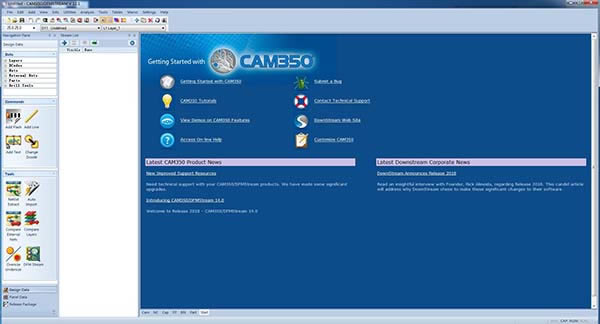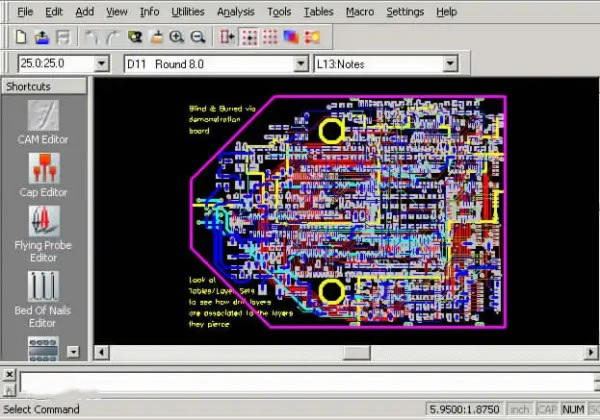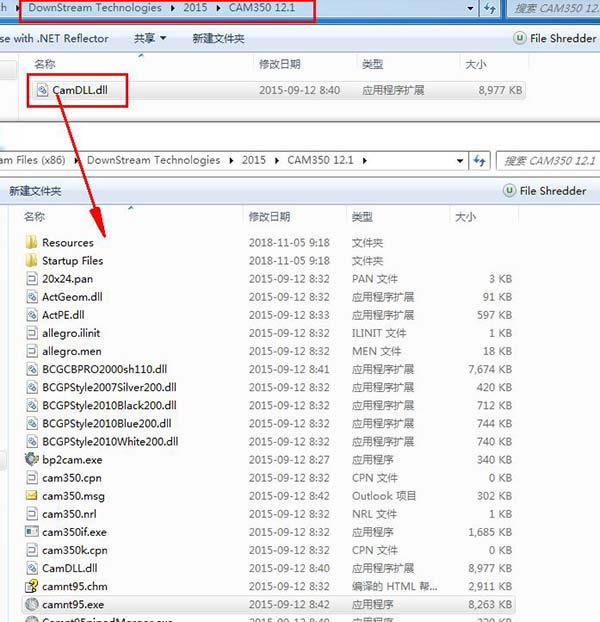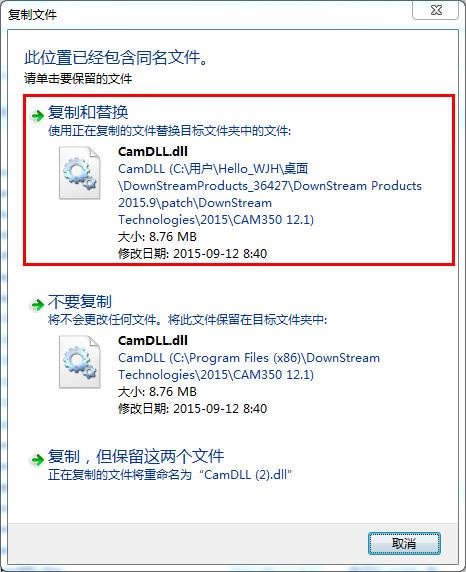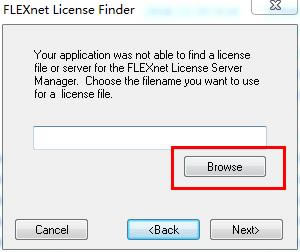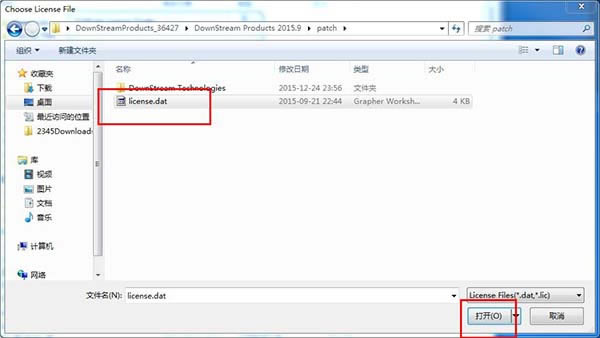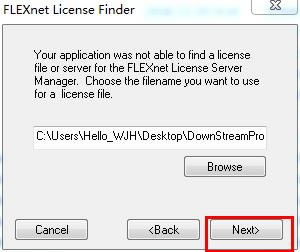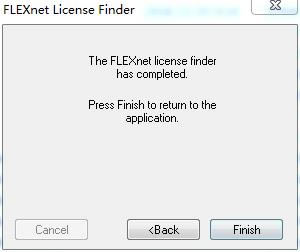【CAM350破解版下载】CAM350绿色破解版 v12.1 汉化直装版
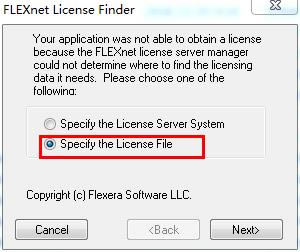
- 软件大小:查看
- 软件语言:简体中文
- 授权方式:免费软件
- 更新时间:2024-08-03
- 软件类型:国产软件
- 推荐星级:
- 运行环境:XP,Win7,Win8,Win10,Win11
软件介绍CAM350破解版是一款非常专业的辅助制造工具。虽然所有的线路板都有统一的名称,但是每一个类别的线路板功能其实都不同,它们根据不用的连接点、不同的线路设定了不同的用处。如此精细的设计自然需要先由设计师制作出一个模型,利用CAM350破解版则可以完美的修改制造。 CAM350破解版的功能非常齐全,用户们可以凭借该软件达到自己的需求,并且它支持的数据格式非常丰富,可以满足线路板制造行业的使用,用户们可以轻松制作出一个合格的线路板,有需要的小伙伴快来下载吧!
软件特色1、减少反复设计,减少废料和废板 2、提高可制造性 3、加快生产周期,提高生产效率 4、提高自动化率和设计最优化 5、提高质量和数据库管理 6、提高大批量生产裸板的效率
软件功能Main Menu Bar 主菜单栏,直接单击鼠标左键即可打开个菜单,也可通过ALT与菜单项首字母的组合打开菜单。 Tool Bar 工具条,这个动态的工具条包含好几项功能。栅格选择框是固定的,而其他的如Active Dcode、Active Layer 可以根据具体的命令而改变。 Grid Selection 这是一格组合框,既可以从下拉列表中选择栅格大小,也可以直接输入栅格尺寸。输入的X、Y 坐标值可以是整数也可以是小数,而且可以是不同的值。如果输入了X 坐标然后回车,那么Y 坐标就默认为与X坐标相同。 Active Dcode 这是一个当前定义的光圈(Aperture)的下拉列表;在列表中被选中的选项将设置为当前激活的D 码。与热键“D”具有相同功能。 Active Layer 这个下拉列表包含板子的所有层,单击任何一层将激活该层,并使该层为当前层。与热键“L”具有相同功能。 Layer Control Bar 这个垂直的工具条位于窗口的左侧,用来控制所有层的信息。控制条的上方为Redraw、Add Layer、All On、All Off 按钮。其中Redraw 是刷新显示,与热键“R”有相同功能。Add layer 可以在现有的层后面再加一层,同样也可以利用菜单中Edit - Layers - Add Layers 命令来实现增加层的操作。All On 按钮将所有层都在主工作区域内显示出来。All Off 将除当前层之外的所有层都关闭。 鼠标左键点击任意层的数字就可以将该层设置为当前被激活的层,并且会在该层的数字上显示一个蓝色的小框。如果右键点击任意层的数字,那么这一层将成为最前面的一层。并且在这层的数字上会有一个透明的小框显示。 在代表层的数字右侧是层的颜色,这个颜色分两个部分:左边是draw 颜色,右边是flash 的颜色。右击就可以改变draw/flash 的颜色,这时就会打开调色板:可以在调色板上选择Show/Hide 来显示或隐藏Draw 和Flash,还可以点击Load 来导入另一个调色板。 Status Bar 状态栏,在屏幕的最下方。提供了有关当前命令、光标所在位置的坐标、单位等信息。 显示当前光标位置或设置光标位置模式:显示光标所在位置的坐标,并且可以精确到小数点后四位。也可以用来直接是输入新的坐标,这其实相当于用鼠标左键在工作区内点击所显示的坐标。要想输入坐标时,只须双击就会出现一个对话框。此时,对话框中显示的位鼠标左键上次点击的坐标值。可以输入新的坐标,利用回车键切换X、Y 坐标的输入。另外,对话框中还右三种模式可供选择:Absolute/Relative/AutoPan 。 Absolute 是绝对坐标模式,这种模式下显示的是实际的坐标值。 Relative 模式是相对坐标模式,这种模式下显示的是当前坐标相对于前一坐标的变化值。此时,屏幕上会出现一个小的圈记录光标前一次所在的位置。在输入坐标时,如果以@符号开头,系统将默认选择进入Relative 模式。 如果选择AutoPan 的话,系统自动显示输入点,包括不在当前显示范围内的点。 CAM350破解版破解教程1、打开软件包,打开patch\DownStream Technologies\2015\CAM350 12.1目录,将其中的破解补丁“CamDLL.dll”复制到软件安装目录下,可以右键桌面图标选择打开文件位置进入安装目录。
2、选择复制并替换。
3、运行桌面快捷方式,选择第二项导入许可证。
4、点击browse浏览按钮导入许可证
5、选择patch目录下的许可“license.dat”,点击打开。
6、导入之后,点击next。
7、许可证安装完成,软件已激活,可以使用了。
CAM350破解版常用快捷键1、ALT+F-->N 打开新软件 2、ALT+F-->O 打开文件(PCB) 3、ALT+F-->S 保存 4、ALT+F-->A 另存为 5、ALT+F-->M 两个文件合并,用作对比用 6、ALT+F-->I+U 输入GERBER文件 7、ALT+F-->I+G 分层输入GERBER文件 8、ALT+F-->E+G 与输入文件相反,即输出相应的文件 9、ALT+F-->I+R 输入钻带 10、ALT+F-->E+R 输出钻带 11、ALT+F-->I+M 输入锣带 12、ALT+F-->E+M 输出锣带 13、ALT+F-->P+P 打印 14、ALT+E-->L+S 加大字体 15、ALT+E-->M 移动 16、ALT+E-->D 删除 17、ALT+E-->I 作镜HORIZONTAL 18、ALT+E-->L+A 增加层,打开另外一层 19、ALT+E-->A 增加顶点 20、ALT+E-->C 拷贝 21、ALT+E-->R 旋转 22、ALT+E-->E 删除顶点 23、ALT+E-->G 删除某一段,某一节 24、ALT+E-->L+L 相对点对位 25、ALT+E-->L+R 删除层,移开层 26、ALT+E-->L+O 重新排序 27、ALT+E-->H+D 改变线粗(改变D码的大小) 28、ALT+E-->H+T+T 改变字体 29、ALT+E-->H+I 合并钻孔 30、ALT+E-->H+E+L/+W 打散/恢复 31、ALT+E-->H+E+P 打散输入的钻孔,锣带资料 32、ALT+E-->H+S 打散弧度 33、ALT+E-->H+O+D 定零点 34、ALT+E-->T+L 隔开删除,删除指定部分 35、ALT+E-->J 连接线,使之成为一个整体 36、ALT+E-->V 拖动(成弧度)即任意点 37、ALT+E-->E 删除最高点(角度处) 38、ALT+A-->F 加实心圆,即加焊盘 39、ALT+A-->L 画线 40、ALT+A-->R 画矩形 41、ALT+A-->P 自动填充 42、ALT+A-->X 书写,写文字 43、ALT+A-->A+C 画实心圆,即两点定圆 44、ALT+A-->A+2 两点定弧 45、ALT+A-->A+3 三点定弧 46、ALT+A-->W 加金属丝18 47、ALT+I-->R+D 查看线守宽,层D码组成部分 48、ALT+I-->R+R/N 查看钻孔资料/记D码 49、ALT+I-->R+N 查看网表资料 50、ALT+I-->S 查看状况 51、ALT+U-->C D码定义把某种图形定义一个D码 52、ALT+U-->D+A 自动转换 53、ALT+U-->D+I D码转换(把某种复杂图形转换为焊盘) 54、ALT+U-->N 连网(一般连网这后做DRC后才可显示检测资料) 55、ALT+U-->L+R 切除独立的焊盘 56、ALT+U-->L+I 切除多余的焊盘 57、ALT+U-->I+T 钻孔编辑表—复制到外形层 58、ALT+U-->I+R 优化钻孔 59、ALT+U-->I+A 添加钻孔 60、ALT+U-->I+G 转为钻孔 61、ALT+N-->R 做DRC(帮助检查线距、线宽等) 62、ALT+T-->A 输入D码大小,D码表 63、ALT+T-->L层表,定义层的性质,名称 64、ALT+S-->U 公,英制转换 65、ALT+S-->T 字体设置 66、ALT+S-->O 察看设置 67、ALT+S-->A打散时的弧度设置 68、ALT+N-->O测铜面积(参数选择为1mil,一般需连网之后再进行测量) 69、ALT+I -->M+P 测量距离 |